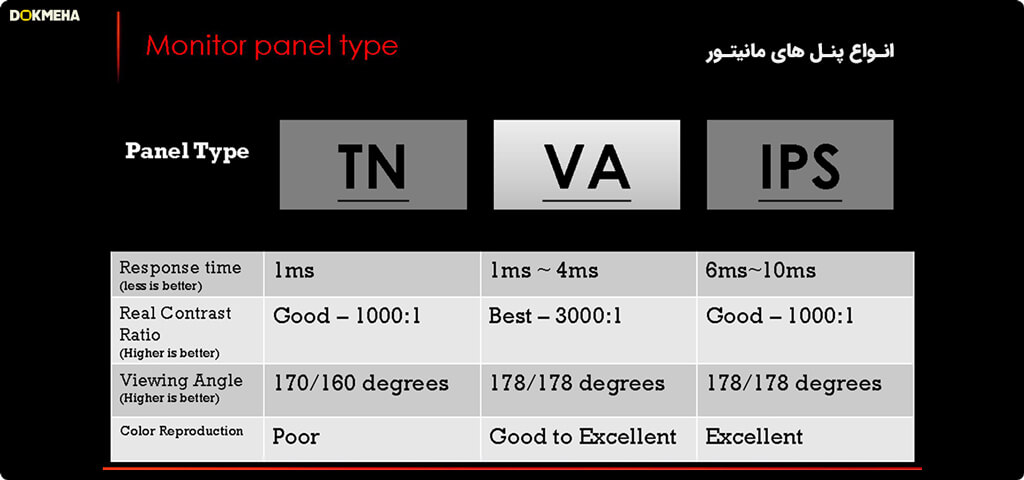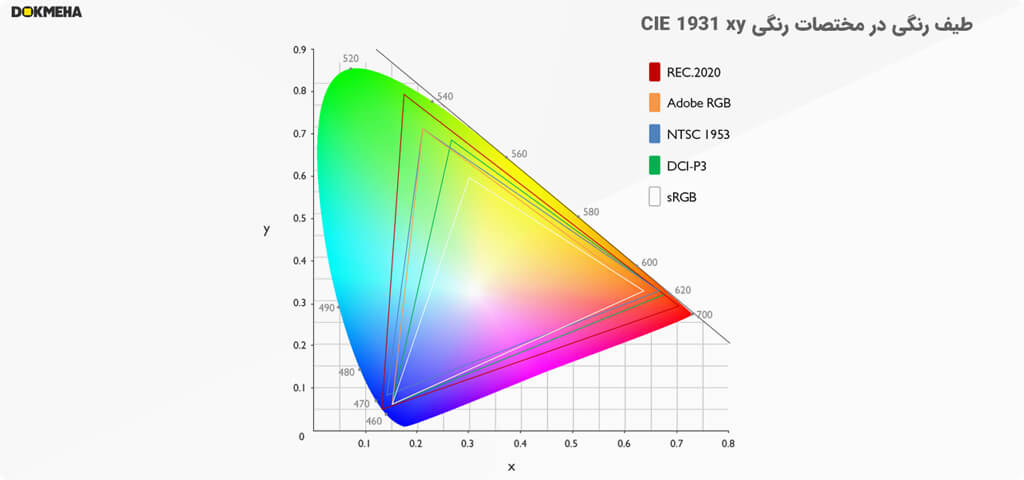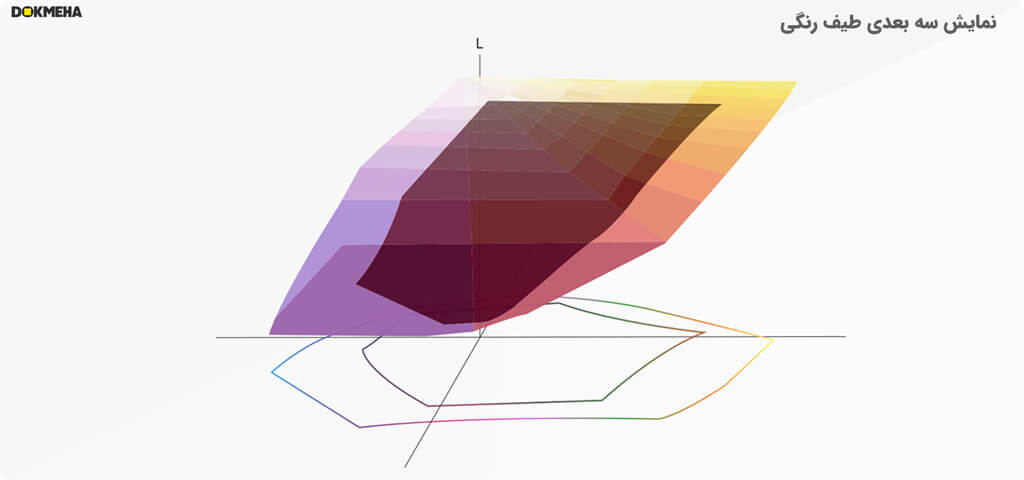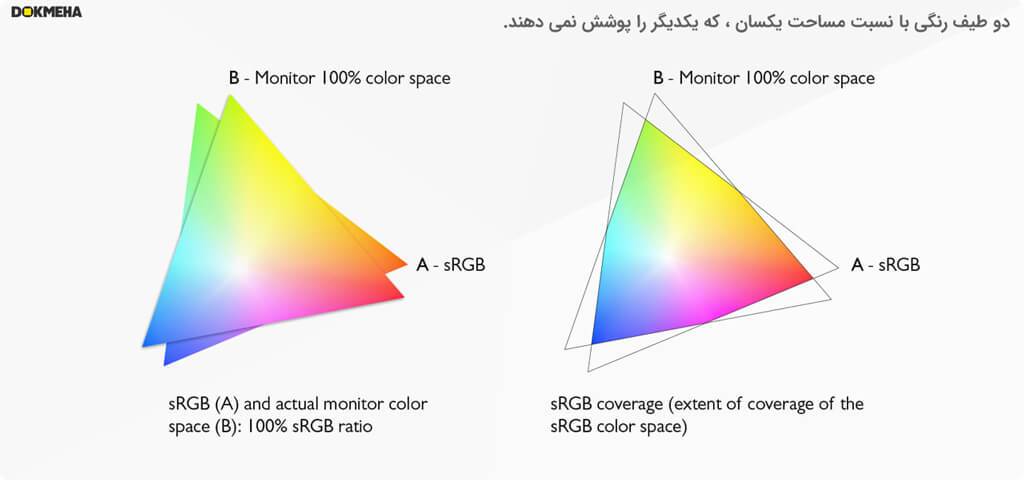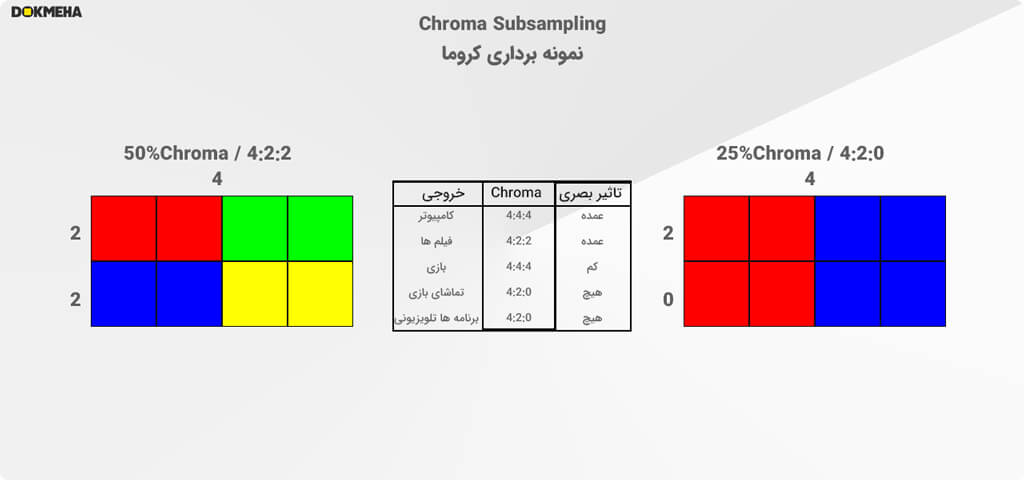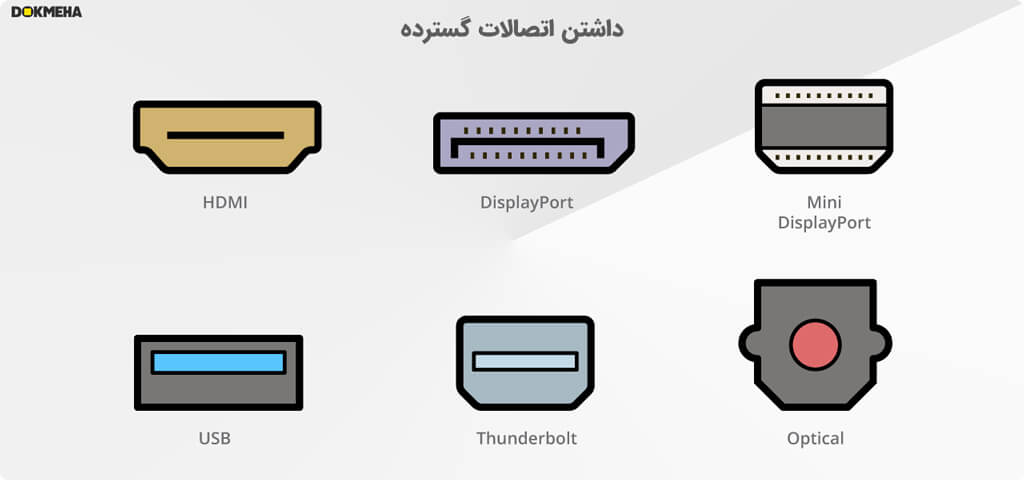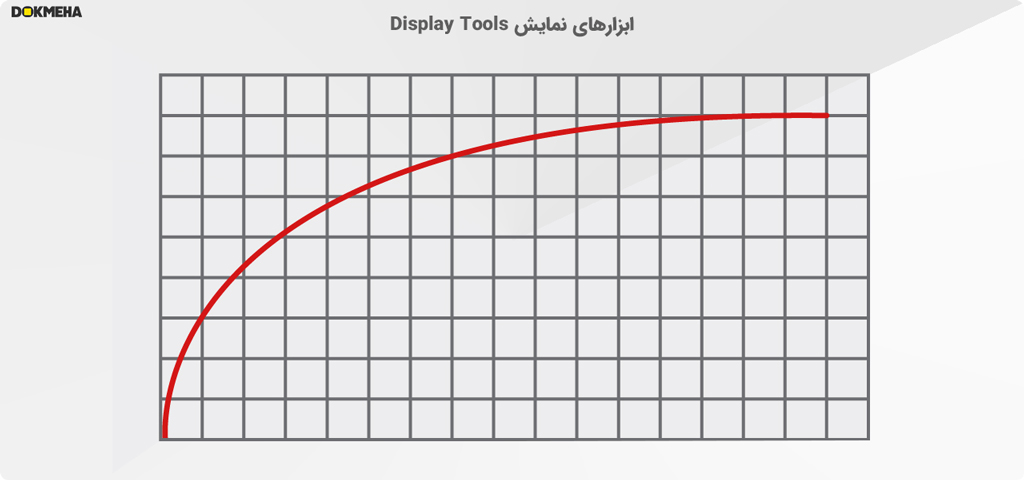مانیتورهای مناسب برای تدوین و ویرایش ویدئو می توانند مجموعه ای از ویژگی های خیره کننده را با در نظر گرفتن دامنه قیمت از چند صد دلار تا چند هزار دلار ارائه دهند. بنابراین ، اگرچه بودجه شما به طور قابل ملاحظه ای در انتخاب مانتیور مناسب مورد توجه قرار خواهد گرفت، اما نیاز است که ابتدا عوامل تاثیر گذار و مورد نیاز برای ویرایش و تدوین ویدئو را برای یک مانیتور در نظر بگیریم و بعد از آنها بودجه خود را برای خرید برآورد کنیم. در ادامه برخی از عوامل کلی را بیان می کنیم تا هنگام انتخاب مانیتور برای ویرایش ویدئو در نظر بگیرید.مواردی که بعد از خواندن این مقاله یاد خواهیم گرفت تا در انتخاب مانیتور مناسب تدوین از آنها استفاده کنیم:
مواردی که در این مطلب می خوانیم:
۱. اندازه صفحه
اندازه صفجه برای کار تدوین گری بسیار مهم است و هم در خروجی کار و هم در سلامتی چشمانمان تاثیرگذار است، بنابراین به دنبال یک مانیتور به اندازه کافی بزرگ برای مشاهده راحت و طولانی باشید. اندازه های معمول شامل صفحه نمایش های ۱۹ ، ۲۱.۵ ، ۲۴ ، ۲۷ و ۳۲ اینچی هستند که مدل های فوق العاده گسترده ای نیز در آن موجود است. اگر فضای کاری مناسبی دارید مانیتورهای ۴۰ اینچ و بزرگتر مناسب هستند ولی اگر پروژه های شما طوری است که باید جابجا شوید، یک مانیتور ۱۹ اینچی سازگاری خوبی بین اندازه صفحه، وزن مناسب و قابلیت حمل بهتری برای جابجایی ارائه می دهد.
۲. رزولوشن یا وضوح تصویر
یکی از مهم ترین مواردی که در انتخاب یک صفحه نمایش یا مانیتور مورد توجه قرار می گیرد، وضوح صفحه نمایش (Resolution) می باشد. وضوح تصویر یا رزولوشن به توانایی نمایش تعداد پیکسل های معین در تصویر گفته می شود که هر چه اعداد رزولوشن بزرگ تر باشند نشانه بهتر بودن کیفیت تصویر است. یکی دیگر از عوامل تاثیر گذار بر روی کیفیت تصاویر، کنتراست می باشد. کنتراست (Contrast) در صفحه نمایش به تفاوت بین روشن ترین و تاریک ترین بخش هر تصویر گفته می شود و هر چه این تفاوت بیشتر باشد، تصویر واضح تری را خواهیم داشت. در توصیف یک نمایشگر، می توان از عباراتی همانند رزولوشن، وضوح تصویر یا تراکم پیکسلی استفاده کرد. مقوله رزولوشن با اندازه پنل کاملاً ارتباط دارد و از نسبت میزان این دو به هم عددی به دست می آید که فشردگی پیکسلی و یا تراکم پیکسلی نامیده می شود. پیکسل کوچکترین بخش تصویر است که از کنار هم قرار گرفتن آنها تصویر تشکیل می شود. پیکسل ها در بیشتر موارد مربعی و دارای نسبت یک هستند.
برای بیان وضوح تصویر از واحدهای DPI و PPI استفاده می شود. PPI (Pixel Per Inch) به معنای تعداد پیکسل ها در هر اینچ مربع و DPI (Dot Per Inch) به معنای تعداد نقاط در هر اینچ مربع می باشد. نمایشگرها از تراکم پیکسلی مختلفی ساخته شده اند و این موضوع باعث تفاوت در وضوح آن ها می شود. اگر تراکم پیکسل ها از یک حد معینی بیشتر باشد، چشم انسان تنها متوجه تفاوت جزئی در کیفیت صفحه نمایش می شود. تراکم پیکسلی یکی از عوامل مهم و تاثیرگذار در کیفیت تصویر محسوب می شود. در هر ستون و هر ردیف یک صفحه نمایش، تعداد پیکسل های معینی وجود دارند، برای مثال برخی از نمایشگرها دارای رزولوشن ۶۴۰ × ۴۸۰(مانیتورهای قدیمی) و برخی دیگر ۱۲۸۰ × ۷۲۰ و یا ۱۹۲۰ × ۱۰۸۰ هستند. به طور مثال رزولوشن ۱۹۲۰ × ۱۰۸۰ به این معنی است که صفحه نمایش دارای عرض ۱۹۲۰ پیکسل و ارتفاع ۱۰۸۰ پیکسل می باشد. عدد اول نشان دهنده تعداد ستون پیکسل ها و عدد دوم نشان دهنده ردیف پیکسل ها است که هر چه تعداد پیکسل ها بیشتر باشد وضوح تصویر بالاتر است.
یکی دیگر از روش های نمایش وضوح تصویر، بیان آن از طریق واحد مگاپیکسل می باشد به این صورت که از طریق ضرب دو عدد اعلامی به یک عدد واحد برای بیان وضوح تصویر می رسیم، به طور مثال در مورد رزولوشن ۱۰۲۴ × ۱۲۸۰، می توان از عبارت ۱.۳ مگاپیکسل هم استفاده کرد.
همان طور که در تصویر بالا نیز مشاهده میکنید رزولوشن های تصویری که نشانگر کیفیت تصویر هستند به ترتیب مشخص شده است و معمولا در حال حاضر مانیتورهای موجود بازار از FULLHD تا 4K به وفور موجود هستند و مانیتورهای با کیفیت 8K(7680×4320) و 10k (10240×4320) کمتر می باشند. حال با توجه به موارد گفته شده برای انتخاب مانیتور مناسب برای تدوین از نظر رزولوشن باید با توجه به نوع کار و پروژه خود و کیفیت خروجی هایی که نیاز می باشد مانیتور مورد نظر خود را انتخاب نمائید.
۳. انواع پنل و انتخاب پنل مناسب تدوین ویدئو
در حال حاضر سه نوع پنل صفحه نمایش در نمایشگرها استفاده میشود:
- Twisted Nematic) TN) یا رشتهای تابیده
- In-Plane Switching) IPS) یا سوئیچینگ در صفحه
- Vertical Alignment) VA) یا چیدمان عمودی
هر یک از پنل های فوق دارای مزایا و معایبی هستند و برای کاربردهای مختلف مورد استفاده قرار می گیرند. اگر از نمایشگرتان برای موارد مانند طراحی گرافیک، تدوین ویدئو، برنامه نویسی و بازیهای رایانه ای استفاده می کنید، انتخاب مانیتور مناسب دشوار است زیرا هر کدام نیازمند مانیتوری مناسب هستند.
پنل VA و کاربرد آن
درصد قابل توجهی از کاربران کامپیوتر های شخصی شامل کاربران خانگی و اداری می شوند که علاقه چندانی به در اختیار داشتن فناوری های روز در زمینه های مختلف ندارند. از این رو شرکت های تولید کننده با میانه روی در به کارگیری فناوری های روز سعی می کنند تمامی نیازی های این دسته را تحت پوشش قرار دهند تا رضایت نسب کسب شود. مانیتور های مجهز به پنل VA به صورت اختصاصی برای این دسته از کاربران تولید می شود و با توجه به قیمت بسیار مناسب و ویژگی های قابل قبول از میزان فروش بالایی برخوردارند. به طور معمول کاربران خانگی و اداری به ناچار در فواصل طولانی مدت و بدون استراحت باید به صفحه نمایش خیره شوند و با متن، عکس و جداول مشغول به کار شوند. در چنین شرایطی خستگی چشم به عنوان مهم ترین تهدید برای سلامتی چشم مطرح می شود و شرکت های تولید کننده پنل VA تلاش قابل توجهی برای برطرف کردن این مشکل به کار گرفتند. با وجود محدودیت ها و ویژگی های موجود در پنل های TN و IPS، کاربران خانگی-اداری و دوست داران محتوای چند رسانه ای متنوع به یک پنل میانه رو با قیمت مناسب نیاز دارند. پنل VA بهترین گزینه ممکن برای این دسته از کاربران به شمار می رود و زمان بیشتری در طول روز قادر به استفاده از صفحه نمایش های مجهز به پنل VA خواهید بود. اثرات خستگی چشم در استفاده دراز مدت با بهره گیری از این مانیتور ها به مراتب کمتر از سایر پنل ها سبب آزار رساندن به چشمان شما می شوند. از سایر ویژگی های پنل VA می توان به کنتراست بالاتر، قیمت و زمان پاسخدهی مناسب اشاره کرد. قیمت مناسب در کنار قابلیت استفاده طولانی مدت سبب گردیده تا پنل VA به گزینه ای ایده آل برای ادارات، سازمان ها و کاربران خانگی تبدیل شود. به این صورت می توان بیان کرد که پنل VA تمامی فناوری های نوین و کاربردی را در حد معمول و استاندارد به کار می گیرد تا بدون افزایش قیمت، بتوانید از کار با مانیتور جدید خود لذت ببرید.
پنل TN چیست؟
پنل TN یکی از قدیمی ترین و پر فروش ترین ها در سطح جهان به شمار می رود و با وجود قدمت تولید پنل های TN، اما این نوع از پنل صفحه نمایش به دلیل ویژگی های منحصر بفرد خود همچنان مورد توجه قرار می گیرند.در صورتی که زمان پاسخدهی و شدت روشنایی مانیتور برای شما از اهمیت فراوانی برخوردار است، یک صفحه نمایش مجهز به پنل TN بهترین گزینه برای شما به شمار می رود. زمان پاسخدهی بسیار پایین در مقایسه با سایر انواع پنل ها برای مشاهده فیلم های اکشن یا تصاویر متحرک، مفید واقع می شود. سایر انواع پنل ها با وجود پیشرفت هایی که در طول دوره تولید به خود دیدند، اما همچنین در بحث زمان پاسخدهی راه به نسبت طولانی تا دستیابی به زمان ثبت شده توسط پنل های TNدارند. با توجه به علاقه گیمر ها به اجرای بازی ها با فریم بالا و نمایش بدون تاخیر فریم ها روی مانیتور، پنل های TN از این حیث نیز برای شما مناسب هستند. در حال حاضر جدیدترین انواع مانیتور های TN با زمان پاسخدهی ۱ میلی ثانیه برای حالت خاکستری به خاکستری (GTG)، تصاویر را با سرعت قابل توجهی نمایش می دهند. شدت روشنایی بالاتر در شرایطی که شما در یک محیط پر نور به فعالیت می پردازید، بسیار کاربردی خواهد بود و با وجود شدت روشنایی بالا، میزان مصرف انرژی در صفحه نمایش های مجهز به پنل TN در سطح بسیار مناسبی قرار دارند. به تازگی با روی کارآمدن واقعیت مجازی، پارامتر دیگری به نام نرخ به روز رسانی تصویر (Refresh Rate) پس از سال ها حضور در حاشیه، در مرکز توجه قرار گرفته است. پنل های TN به دلیل نرخ به روز رسانی تصویر بیشتر نسبت به پنل های VA و IPS گزینه مناسبی برای واقعیت مجازی به شمار می روند. در حال حاضر می توانید نرخ به روز رسانی ۱۴۴ هرتز را از یک مانیتور مدرن و مجهز به پنل TN دریافت کنید. با وجود روی کار آمدن پنل های جدیدتر اما برخی از تولید کنندگان به دلیل ویژگی های اشاره شده، به تولید صفحه نمایش با استفاده از پنل TN می پردازند.
پنل های IPS
پنل های IPS که به دلیل ترکیب رنگ و طیف رنگ متنوع مورد توجه گرافیست ها، طراحان و تدوین گران قرار می گیرند، ویژگی های متعددی برای کالیبراسیون و ترکیب ایده آل رنگ ها دارند. نمایش رنگ ها به صورت واقع گرایانه و بدون اغراق از مهم ترین نیاز های یک تدوین گر ،عکاس یا گرافیست به شمار می رود و این ویژگی فقط در یک مانیتور مجهز به پنل IPS به طور کامل به دست می آید. تصاویر ثبت شده توسط دوربین های فیلم برداری و عکاسی حرفه ای فقط و فقط روی صفحه نمایش های مجهز به پنل IPS به بهترین و واقع گرایانه ترین حالت ممکن به نمایش در می آیند و این موضوع برای تدوین گران و عکاسان حرفه ای اثبات شده است. به این صورت تصاویر روی مانیتور های مجهز به پنل IPS بسیار جذاب و هیجان انگیز در معرض دید کاربران قرار می گیرند. مشکل تغییر رنگ و عدم نمایش صحیح تصاویر در زوایای مختلف به عنوان یکی از مشکلات مهم در صفحه نمایش ها به شمار می رود، اما پنل IPS بهترین زاویه دید را در میان دو نوع پنل دیگر (TN و VA) ارائه می دهد. زمان پاسخدهی در پنل IPS در سطح مناسبی قرار دارد و در حال حاضر مانیتور های با کیفیت بالای ۴K با بهره گیری از پنل IPS تولید می شوند و فناوری های نوین متعددی در این زمینه به کار گرفته می شود تا بهترین عملکرد و کارایی برای کاربران حرفه ای به ارمغان آید. با توجه به اینکه پنل IPS به صورت اختصاصی برای تدوین گران، گرافیست ها و طراحان حرفه ای تولید می شود اما با توجه به ویژگی های مثبت بسیار زیاد آن، دسته های کاربری دیگری مانند گیمرها نیز نسبت به خریداری مانیتور های IPS علاقه وافری نشان می دهند.
با توجه به موارد گفته شده برای پنل ها ، انتخاب مانیتوری با پنل IPS برای کار تدوین ویدئو انتخاب مناسبی خواهد بود که برندهای مختلفی از جمله Dell, HP , Asus , Benq , LG و … مانیتورهای مناسبی یا پنل IPS تولید و روانه بازار کرده اند که با توجه به بودجه خود می توانید انتخاب کنید.
۴. پشتیبانی از HDR (High Dynamic Range) و Dolby Vision و تاثیر آن در تدوین ویدئو
به طور ساده تر HDR رنگهای روشن را واضحتر از همیشه نشان میدهد و قسمتهای تاریک را تیره نگه میدارد. پس اگر خورشید را در صفحه نمایشگرخود ببینید، بهقدری روشن خواهد بود که احساس میکنید در حال نگاه کردن به آسمان هستید. یا اگر ببینید که کبریتی را در اتاق تاریک روشن کردهاند، بهگونهای دیده میشود که انگار واقعاً تنها منبع روشنایی است. درمجموع، تکنولوژی HDR بهجای اینکه تعداد پیکسلها را افزایش دهد یا نرخ ریفرش کردن صفحه را بیشتر کند، بر بهبود وضعیت هرکدام از پیکسلها تمرکز میکند. بنابراین فناوری HDR شدت رنگ و کنتراست تصاویر را تا حدی درخشان افزایش می دهد. سطح روشنایی مانیتور ، بیان شده در cd/m2 (کندل در متر مربع یا ذره) ، نقشی اساسی در نمایشگر HDR دارد. برای تدوین جرفه ای تر به دنبال مانیتورهایی با HDR و نسبت روشنایی 1000cd/m2 یا بالاتر باشید.
دو استاندارد تکمیلی HDR10 و Dolby Vision، که برای کیفیت نمایش بیشتر در برخی از مانیتورها مورد استفاده قرار میگیرد که هر کدام مزایای خود را دارند، HDR10 استاندارد اختصاصی HDR است که و به صورت اختصاصی در برخی از مانیتورها قابل استفاده می باشد و می توان با بروزرسانی فرم و نمایشگر به آن دست پیدا کرد اما Dolby Vision که از طیف روشنایی رنگ بسیار گستردهتری (۱۰،۰۰۰ نیت) در مقایسه با HDR10 (1000 نیت) پشتیبانی میکند. همچنین Dolby Vision دارای عمق رنگ ۱۲ بیت و HDR10 دارای عمق رنگ کمتر ۱۰ بیتی است. به این معنی که Dolby Vision میتواند از ۶۸ میلیارد رنگ استفاده کند و HDR10 تنها اندکی بیش از ۱ میلیارد رنگ در اختیار دارد. مانیتورهای غیر HDR فعلی در بهترین حالت توانایی نمایش تنها ۱۶ میلیون رنگ را دارند.
بنابراین با توجه موارد گفته شده اولویت انتخاب برای مانیتور مخصوص تدوین ویدئو داشتن استاندارد HDR و بعد از آن با هزینه بیشتر مانیتورهایی با استاندارد های HDR10 و Dolby Vision گزینه های مناسب تری هستند.
۵. طیف رنگی Color Gamut و گستره رنگی مناسب برای مانیتور تدوین ویدئو
پشتیبانی از دامنه رنگ با توجه به درصد رنگی که مانیتور پوشش می دهد بیان می شود. گستره های وسیع تری مانند Rec.2020 ، Adobe RGB و DCI-P3 جزئیات دقیق تر رنگ را نسبت به استاندارد های قدیمی تر مانند sRGB / Rec.709 ارائه می دهند. برای به حداکثر رساندن دامنه دینامیکی ، به دنبال رنگ ۱۰ بیتی بروید ، به ویژه هنگام کار با تصاویر log gama با عمق عمیق رنگ، جزئیات بیشتری را فراهم می کند تا به دلخواه شما در مرحله پس از تولید دستکاری شود ، اما به یاد داشته باشید که مانیتورهای رنگی ۱۰ بیتی به GPU ، سیستم عامل و غیره نیاز دارند که جریان ۱۰ بیتی را کنترل کنند. اما موضوعی که در مانیتور ها و پشتیبانی از دامنه رنگ اهمیت زیادی داری میزان گستره رنگ یا Color Gamut، عمق رنگ و نمونه بردار ی Chroma می باشد که در ذیل هر کدام را توضیح می دهیم.
گستره یا طیف رنگ color Gamut:
طیف رنگی به محدوده رنگی گفته می شود که دستگاه خاصی می تواند تولید یا ضبط کند. این معمولاً توسط یک منطقه بسته از رنگهای اصلی دستگاه روی نمودار رنگی نشان داده می شود. به عنوان مثال ، رنگ های اصلی نمایشگرها قرمز ، سبز و آبی هستند. از این رو ، طیف رنگی یک مانیتور در یک منطقه مثلثی نشان داده می شود که توسط مختصات رنگ قرمز ، سبز و آبی مانیتور محصور شده است.
یکی از جنبه های بسیار مهم طیف های رنگی این است که آنها سه بعدی هستند و نه دو بعدی. وقتی یک رنگ را توصیف می کنیم ، آن معمولاً از سه جز تشکیل می شود: رنگ ، اشباع و روشنایی. از آنجا که طیف رنگی مجموعه ای از رنگ ها است ، منطقی است که می توان آن را با استفاده از رنگ ، اشباع و روشنایی نیز توصیف کرد. بنابراین وقتی طیف رنگی را ترسیم می کنیم ، باید یک نمودار سه بعدی باشد همانطور که در تصویر زیر نشان داده شده است. با این حال ، ترسیم نمودار سه بعدی هرگز کار ساده ای نیست ، حتی امروزه. در نتیجه ، ما اغلب از یک نمودار دو بعدی برای نشان دادن یک طیف رنگی استفاده می کنیم ، همانطور که در شکل زیر نشان داده شده است. بعد گمشده روشنایی است که عمود بر صفحه یا ورق کاغذ است.
استانداردهای گستره رنگی که معمولاً دیده می شوند:
گسترده ترین طیف رنگی شناخته شده ممکن است “NTSC” باشد (که در سال ۱۹۵۳ توسط FCC ایالات متحده تأسیس شد)، اما این یک طیف رنگی استاندارد نیست. “sRGB” طیف رنگی استاندارد است که توسط IEC در سال ۱۹۹۹ تاسیس شده است. دلیل استاندارد سازی یک طیف رنگی، ترویج روشی آسان برای تولید مثل رنگ بود. اگر همه دستگاه ها با استفاده از رنگ، از جمله دوربین های دیجیتال ، اسکنرها ، مانیتورها ، چاپگرها و پروژکتورها، بتوانند طیف رنگی sRGB را به درستی تولید کنند، می توان تصاویر را به طور مداوم در دستگاه ها تولید کرد. این پدیده به دلیل توانایی ضبط یکسان دستگاه ها (البته با کالیبراسیون مناسب) ، نمایش یا چاپ طیف رنگی یکسان است، بنابراین برای همان تصویر، تنوع رنگ تولید شده در دستگاه های مختلف محدود خواهد شد. از این رو ، می توان به وفاداری رنگ یا مدیریت رنگ دست یافت. این به عنوان مفهوم بازتولید رنگهای درون گستره نیز شناخته می شود.
با این حال، برای دستیابی به وفاداری رنگ یا مدیریت رنگ، باید مختصات دقیق RGB رنگ روی نمودار رنگی نوشته شود. هر جفت مختصات رنگ یک رنگ مشخص یا منحصر به فرد را مشخص می کند. به عنوان مثال ، (x ، y) = (0.64 ، ۰.۳۰) برابر با (x، y) = (0.63 ، ۰.۲۹) برابر نیست، حتی اگر اعداد بسیار نزدیک به هم باشند. در صنعت نمایشگر، اطلاعات دیگری نیز وجود دارد که گمراه کننده است. برخی از برندهای تولید کننده مانیتور یا نمایشگر، نمایشگرهای خود را از نظر گستره رنگ با عنوان “۷۲٪ NTSC” به بازار عرضه می کنند و ادعا می کنند “سازگار با sRGB” است. متاسفانه، این مورد درست نیست. اگر مختصات رنگ را از هر طیف رنگی از جدول زیر گرفته و مساحت هر طیف رنگی را محاسبه کنیم، می توان دریافت که نسبت مساحت sRGB به NTSC 0.72 به ۱ است. این جایی است که مفهوم گمراه کننده ۷۲٪ NTSC برابر است با sRGB از آمده است. تفسیر صحیح این است: “تعداد رنگهایی که sRGB می تواند تولید کند همان ۷۲٪ NTSC است ، اما رنگهایی که تولید می شوند لزوماً همان رنگها نیستند.” زیرا تنها محدودیت ۷۲٪ نسبت مساحت است و هیچ اطلاعاتی درباره مختصات رنگ RGB وجود ندارد.
Color Gamuts و مختصات R ، G , B وابسته به رنگ
|
Color Gamut |
۱۹۳۱ x-coordinate |
۱۹۳۱ y-coordinate |
|
|
NTSC |
R |
۰.۶۷ |
۰.۳۳ |
|
G |
۰.۲۱ |
۰.۷۱ |
|
|
B |
۰.۱۴ |
۰.۰۸ |
|
|
sRGB |
R |
۰.۶۴ |
۰.۳۳ |
|
G |
۰.۳۰ |
۰.۶۰ |
|
|
B |
۰.۱۵ |
۰.۰۶ |
|
|
AdobeRGB |
R |
۰.۶۴ |
۰.۳۳ |
|
G |
۰.۲۱ |
۰.۷۱ |
|
|
B |
۰.۱۵ |
۰.۰۶ |
|
|
DCI-P3 |
R |
۰.۶۸۰ |
۰.۳۲۰ |
|
G |
۰.۲۶۵ |
۰.۶۹۰ |
|
|
B |
۰.۱۵۰ |
۰.۰۶۰ |
|
|
Rec. 2020 |
R |
۰.۷۰۸ |
۰.۲۹۲ |
|
G |
۰.۱۷۰ |
۰.۷۹۷ |
|
|
B |
۰.۱۳۱ |
۰.۰۴۶ |
از این رو ، نمی توان گفت ۷۲٪ طیف رنگی NTSC برابر با طیف رنگی sRGB است. بنابراین، فقط وقتی منطقی است که هنگام مقایسه دو طیف رنگی در مورد “میزان پوشش” صحبت کنیم. نمونه ای را می توان در شکل زیر مشاهده کرد. در سمت چپ ، هر دو طیف رنگی دارای نسبت مساوی هستند، اما ۱۰۰٪ یکدیگر را پوشش نمی دهند. در سمت راست ، فقط مقدار مشخصی از طیف رنگی مانیتور sRGB را پوشش می دهد و ۱۰۰٪ نیست. واضح است که این نمایشگر خاص نمی تواند ۱۰۰٪ از طیف رنگی sRGB را تولید کند.
البته ، طیف های رنگی دیگری به غیر از NTSC و sRGB وجود دارند. به عنوان مثال ، AdobeRGB ، DCI-P3 ، EBU و AppleRGB. همه آنها مختصات RGB رنگی خود و نقاط سفید و مشخصات روشنایی مرتبط و البته کاربرد خاص خود را دارند. به عنوان مثال ، AdobeRGB برای استفاده در طراحی گرافیک ، عمدتا برای چاپ استفاده شده است. DCI-P3 عمدتا در سینمای دیجیتال و EBU توسط صنعت پخش اروپا استفاده می شود. Rec 2020 یک استاندارد تازه توسعه یافته برای همه دستگاه ها در آینده است و تقریباً نشان دهنده تمام رنگ هایی است که بشر می تواند درک کند.
کدام طیف رنگ را باید انتخاب کنم؟
انتخاب گستره رنگ واقعاً به گردش کار و نیاز شما بستگی دارد. اگر شما عمدتا با عکس کار می کنید و خروجی نهایی شما چاپ چاپی است، ممکن است AdobeRGB بهترین انتخاب شما برای طیف رنگ در گردش کار شما باشد. اگر خروجی شما آلبوم های آنلاین است یا در فیس بوک به اشتراک گذاشته شده است، پیشنهاد می شود عکس های خود را در طیف رنگی AdobeRGB ویرایش کنید تا بیشترین رنگ را داشته باشد، سپس قبل از ارسال آنلاین به sRGB تبدیل کنید. از آنجا که در حال حاضر مرورگرهای اینترنت فقط از sRGB به عنوان یک طیف رنگی پشتیبانی می کنند، هر طیف رنگی بزرگتر از sRGB به عنوان “طیف رنگی گسترده” در نظر گرفته می شود و به درستی مدیریت نخواهد شد. بنابراین اگر عکس های شما در طیف رنگی AdobeRGB دستکاری یا بهبود یابد، هنگام ارسال آنلاین ، ممکن است عکس کاملاً کمرنگ و اشباع به نظر برسد. بنابراین ، بهترین روش برای جلوگیری از این فاجعه ، تبدیل عکس ها به sRGB قبل از ارسال آنلاین است.
اما اگر با ویدئوها کار می کنید که موضوع ما در این مقاله برای انتخاب مانیتور برای تدوین ویدئو می باشد، آخرین روند حرکت یا ترند طیف رنگی استفاده از Rec است. ۷۰۹ به DCI-P3 یا نمایشگر P3. DCI مخفف Digital Cinema Initiative است که P3 به مجموعه ای از شرایط مشاهده اشاره دارد. سالن های سینمای مدرن می توانند طیف رنگی زنده مورد استفاده در سیستم های فرافکنی سینمای دیجیتال را به طور کامل تولید کنند. با این حال ، به دلیل پیکربندی های سیستم فرافکنی ، نقطه سفید DCI-P3 به رنگ سفید مایل به سبز انتخاب شد. اپل ، یوتیوب ، نتفلیکس و سایر ارائه دهندگان محتوای ویدئویی همان طیف رنگ DCI-P3 را در نظر گرفته اند اما از D65 به عنوان یک نقطه سفید استفاده کرده و نام آن را به نمایشگر P3 تغییر داده اند. سفید خنثی در بیشتر مانیتورها و تلویزیون ها مورد استقبال بیشتری قرار می گیرد و در بین متخصصان پس از تولید ویدیو محبوبیت بیشتری پیدا می کند.
در این بخش مقاله، ما به تعریف دامنه رنگ و آنچه در نمودار رنگی نشان داده شده است، آموختیم. گستره رنگ باید در نمودارهای سه بعدی نشان داده شود اما برای نمایش راحت تر به نمودارهای دو بعدی تقلیل داده می شود. ما همچنین در مورد دلیل استاندارد سازی طیف رنگی ، sRGB ، برای تسهیل تطبیق رنگ درون گروه در دستگاه های مختلف صحبت کردیم. علاوه بر این ، مفهوم گمراه کننده برابر بودن ۷۲٪ NTSC با sRGB نیز مورد بحث و تشریح قرار گرفت. مناطق مساحت رنگ برابر لزوماً تضمین کننده قابلیت ارائه همان رنگ نیست. در عوض، هنگام مقایسه دو طیف رنگی ، باید به میزان پوشش نگاه کرد. سرانجام ، ما طیف های مختلف رنگ و کاربردهای آنها را بررسی کردیم. ما همچنین یاد گرفتیم که چگونه طیف رنگی صحیح را انتخاب کنیم و سازگاری رنگ را برای ارسال عکس به صورت آنلاین حفظ کنیم.
۶- عمق رنگ و نمونه برداری از Chroma
عمق رنگ و نمونه برداری رنگ (Chroma subsampling) دو مفهوم در فیلم برداری و فیلم سازی دیجیتالی هستند، فیلم های دیجیتالی معمولا با عمق رنگ ۸ بیت و نمونه برداری رنگ ۴:۲:۰ ضبط می شوند.
عمق رنگ یا عمق بیت به تعداد کلی سطوح رنگ های قرمز، سبز و آبی RGB که هر دوربین ثبت می کند، گفته می شود؛ به عنوان مثال عمق رنگ ۸ بیت به معنای این است که ۲۵۶ سطح (صفر تا ۲۵۵) از هر رنگ (قرمز، سبز و آبی) وجود دارد که مجموع کل تعداد سطوح به ۱۶٫۸ میلیون سطح می رسد. ۱۶٫۸ میلیون سطح رنگ عدد بسیار بالایی به نظر می رسد؛ اما عیب اصلی رنگ های ۸ بیتی زمانی مشخص می شود که در قسمت هایی از تصویر که رنگ های روشن به تیرگی تمایل دارند، به جای اینکه رنگ های مختلف بدون هیچ مشکلی نمایش داده شوند، همراه با سایه های پراکنده ای نمایش داده می شوند که باعث افت کیفیت تصویر می شوند.
در رنگ ۱۰ بیتی، تعداد سطوح رنگ ها چهار برابر که برابر با ۱۰۲۴ سطح برای هر یک از رنگ ها است، می شود و ترکیب کل سطوح رنگ ها به یک میلیارد ترکیب سطح رنگ برای رنگ های قرمز، سبز و آبی افزایش پیدا می کند. طبق گفته هاموند، تفاوت زیادی بین رنگ ۸ بیتی و ۱۰ بیتی به نظر نمی رسد و در اکثر نمایشگرها و تلویزیون ها و حتی در سایت یوتیوب از رنگ ۸ بیتی استفاده می شود؛ (نمایشگرهای فوق پیشرفته رنگ ها را با کیفیت بهتری نمایش می دهند).
مفهوم نمونه برداری رنگ یا Chroma subsampling مقوله کاملا متفاوتی است. این مفهوم غالبا تحت عنوان وضوح رنگ نیز شناخته می شود که در مقابل آن مفهومی تحت عنوان وضوح فضایی تصویر (به عنوان مثال وضوح ۴K Ultra HD با رزولوشن آن ۲۱۶۰* ۳۸۴۰ پیکسل) قرار دارد. رنگ های هر پیکسل به چهار ردیف تقسیم می شوند که بسیار کوچک تر از اندازه هر پیکسل هستند و این چهار ردیف از دو بخش متشکل از ۲ ردیف تشکیل شده است.
در نمونه برداری رنگ ۴:۲:۰، رنگ ها از سطرهایی که به ازای هر چهار پیکسل تشکیل شده اند و تنها از دو پیکسل دو ردیف بالای هر بخش نمونه برداری می شوند و از هیچ کدام از پیکسل های ردیف پایین انتخاب نمی شوند. جالب است بدانید که این نمونه برداری قابل ملاحظه، تاثیر بسیار کمی بر روی چشم انسان برای تشخیص رنگ ها دارد. چنانچه دوربینی دارای نمونه برداری رنگ ۴:۲:۲ باشد، نمونه برداری رنگ علاوه بر دو پیکسل ردیف بالا، از دو پیکسل ردیف پایین نیز انجام می شود. نمونه برداری رنگ از پیکسل های هر دو ردیف هر بخش باعث می شود وضوح رنگ دو برابر شود. با مشاهده تصویر زیر بهتر متوجه تفاوت نمونه رنگ برداری ۴:۲:۰ و ۴:۲:۲ می شوید.
حال این سوال مطرح می شود با وجود اینکه عمق ۱۰ بیتی رنگ و نمونه برداری رنگ ۴:۲:۲ تاثیر بسیار کمی در رنگ های دوربین ها دارند، دلیل مهم بودن این دو مفهوم چیست؟ دلیل مهم بودن این دو مفهوم این است که مقادیر این دو مفهوم در مراحل پس تولید فیلم بسیار تاثیر گذار هستند.
رنگ ۱۰ بیتی برای افراد فعال در زمینه فیلم سازی، تدوین و تولید رنگ بسیار مهم است؛ حتی اگر رنگ ها با عمق ۸ بیت نمایش داده شوند. دلیل این موضوع این است که آن ها در رنگ های ده بیتی فضای بیشتری برای قرار دادن رنگ ها و ویرایش فیلم مانند کم و زیاد کردن نور تصویر و اشباع رنگ ها در اختیار دارند. کار کردن با رنگ ۱۰ بیتی کنترل بهتری در اختیار رنگ شناسان قرار می دهد و باعث بهتر شدن نتیجه کار آن ها می شود.
همچنین نمونه برداری رنگ ۴:۲:۲ باعث می شود رنگ ها بهتر پردازش شوند. نمونه برداری رنگ ۴:۲:۲ در پردازش کروما کی یا برش فام (یک تکنیک تولید جلوه های ویژه سینمایی برای ترکیب چند نگاره یا فیلم با یکدیگر است. روش این تکنیک به این صورت است که فیلم هایی از افراد یا اشیا روبروی یک پرده سبز یا آبی که بیشترین تضاد را با رنگ پوست انسان دارند، گرفته می شود و با فیلم های از پیش تولید شده ترکیب می شوند) نقش به سزایی دارد. در چنین مواردی است که وضوح رنگ اضافی می تواند به جای تصاویر سایه دار، تصاویر صاف و یک دستی را تولید کند.
۷. اتصالات
کارت ورودی و خروجی ویدیوی کامپیوتر شما چه اتصالاتی را فراهم می کند؟ پورت های ورودی مانیتور شامل HDMI ، 12G / 6G / 3G-SDI (BNC) ، Thunderbolt ™ ، DisplayPort ، USB و optical است. مطمئن شوید نمایشگر شما با خروجی ویدیوی سیستم شما سازگار است. داشتن تعدادی از این پورت ها برای گرفتن ورودی و خروجی تصویر مفید است و کمک میکند شما بتوانید از دو یا چند مانیتور برای مشاهده کارگردان یا مشتری در حین تولید و تدوین فیلم و پس از تولید استفاده کنید. بنابراین مانیتورهایی را انتخاب کنید که در حین داشتن امکانات گفته شده قبلی پورتهای ورودی / خروجی متنوع و به روزی داشته باشند. در حال حاضر مانیتورهایی که از ورودی های DisplayPort , HDMI , USB , Thunderbolt پشتیبانی می کنند به وفور در بازار موجود هستند و کیفیت تصویری خوب و سرعت پاسخگویی سریعی دارند.
۸. تنظیم دو مانیتور
اگر می خواهید در یک “پنجره” تدوین و ویرایش کنید و در نمایشگری دیگر یک خروجی را نمایش دهید یا از یک مانیتور برای ویرایش آهنگ ها و دیگری برای ویرایش ویدئو استفاده کنید، اطمینان حاصل کنید که رایانه شما دارای کارت اختصاصی برای خروجی دادن به چند مانیتور است.
۹. ابزارهای نمایش
پشتیبانی از LUT (جدول مراجعه) به شما امکان می دهد تا ضبط های گزارش خود را بدون ظاهر مسطح مشخص مشاهده کنید. مانیتورهای انتخاب شده می توانند نمایش های HDR و SDR (دامنه دینامیکی استاندارد) را در کنار هم نمایش دهند. LUT های محبوب در برخی از نمایشگرها از قبل بارگیری می شوند و یا می توانند از طریق پورت USB یا اسلات کارت SD بارگیری شوند. ابزارهای استاندارد نمایشگر در بسیاری از مانیتورها شامل بردار ، هیستوگرام ، گورخر نوردهی و نشانگرهای قاب هستند.
۱۰. کالیبراسیون مناسب برای مانیتور
آخرین مورد که شاید کم اهمیت باشد اما در خروجی تصویر شما تاثیر گذاراست، کالیبراسیون مانیتور یا نمایشگر است؛ در هنگام خرید مانیتور برای کار حرفه ای چه تدوین ویدئو باشد یا طراحی گرافیک و … باید گزینه کالیبراسیون را در نظر بگیرید، در واقع کالیبره کردن یک روال ساده است و به معنی تنظیم مواردی مانند میزان روشنایی و نور با توجه به نور محیط، رنگ دقیق و تنظیم ارتفاع می باشد، کالیبراسیون به دو صورت نرم افزاری و سخت افزاری انجام می شود و برخی از مانیتورها با نرم افزار کالیبراسیون ارائه می شوند که برای برخی استفاده های معمولی کالیبره کارخانه کافی است اما برای استفاده حرفه ای مانند تدوین فیلم و عکاس حرفه ای باید مانیتور خود را کالیبره کنید تا خروجی نهایی در انواع نمایشگرها مناسب باشد و یا می توان با بارگذاری LUT کالیبراسیون آنها را تنظیم کرد.
برخی برندها کالیبراسیون مربوط به نور مانیتور را به صورت سخت افزاری نیز انجام میدهند برندهای مانیتور مانند BenQ همانند تصویر زیر برای کنترل نورهای مزاحم محیط در هنگام استفاده از مانیتور از سیستم کالیبره سخت افزاری استفاده می کنند.
با کالیبراسیون خروجی تصویر خود را استاندارد کنید.
خود کالیبراسیون مزیت دیگری را در شما فراهم می کند تا بتوانید استانداردهای صنعت حرفه ای را رعایت و حفظ کنید. با کالیبراسیون منظم مانیتور خود می توانید پروفایل هایی را برای انواع شرایط و سناریوها ایجاد کنید. این امر همچنین هنگامی که با دیگران همکاری می کنید از یکنواختی تصویر اطمینان حاصل می کنید. و تنها با اطمینان از عملکرد کلیه تجهیزات، از جمله مانیتور، در یک مجموعه استاندارد از پیش تعیین شده صنعت، می توان محصول نهایی با کیفیت بالا را تضمین کرد.
کالیبراسیون مانیتور به لطف تعداد انگشت شماری از ابزارهای ساده، روندی نسبتاً بدون دردسر است. آسان ترین روش کالیبراسیون نرم افزار است و بیشتر مانیتورها به نوعی با برنامه کالیبراسیون ارائه می شوند. همچنین ابزارهای کالیبراسیون مبتنی بر نرم افزار در سیستم عامل هایی مانند ویندوز و سیستم عامل اپل تعبیه شده است. یک رویکرد رایج تر که توسط کاربران پیشرفته تر استفاده می شود استفاده از دستگاه کالیبراسیون مانیتور است. این دستگاه کمی شبیه ماوس رایانه ای هستند که هنگام اندازه گیری میزان خروجی رنگ مانیتور، جلوی صفحه شما آویزان می شوند. این دستگاه ها اغلب با نرم افزار کالیبراسیون همراه هستند تا فقط در چند مرحله ساده روند کار را طی کنند.
اگرچه به نظر می رسد که ویژگی های مانیتور به طور مداوم در حال به روزرسانی هستند ، اما امیدواریم نکات بالا پایه ای برای انتخاب مانیتور ویرایش فیلم شما باشد. برای انتخاب مانیتور مناسب به کار خود می توانید به لینک مانیتورهای سایت Dokmeha مراجعه کنید در بخش مانیتورهای متخصصین دکمه ها سعی کرده اند که با توجه به تجربه و ویژگی های مربوط به هر حوزه کاری مانیتورهای حرفه ای را دسته بندی نمایند تا کاربران و مشتریان در انتخاب خود راحت تر تصمیم گیری نمایند.